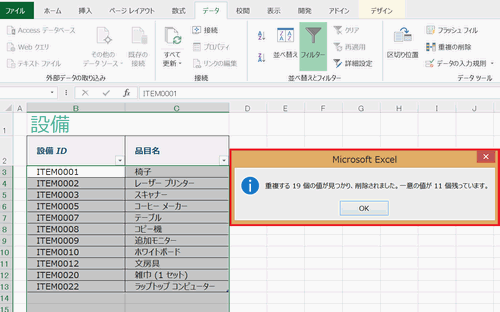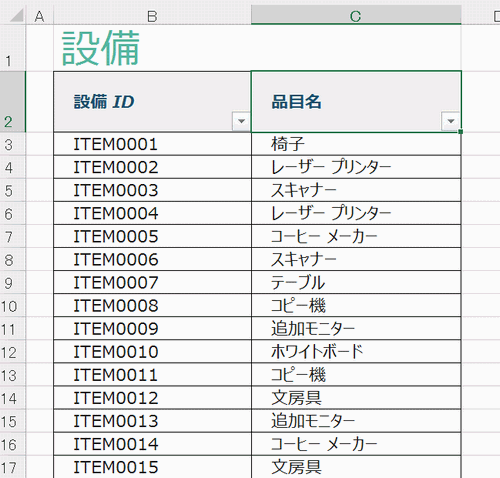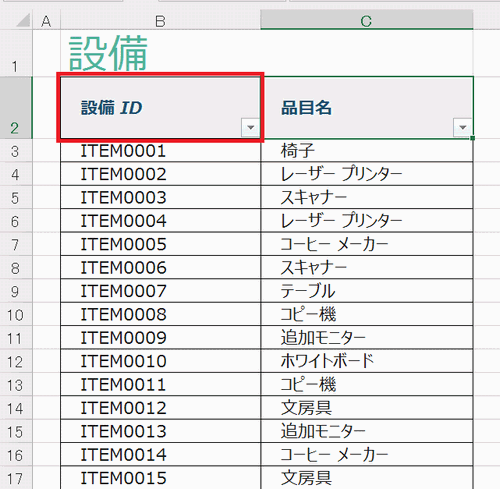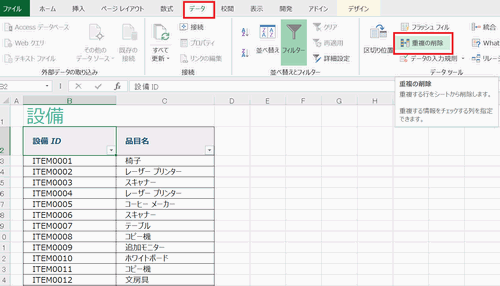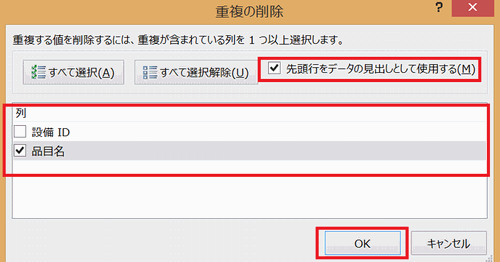エクセルで重複データを削除する手順について説明します。
表に入力したデータを整理したい際、同じ内容のものを削除したい場合があります。
そんな重複データを、エクセルでは、探して削除する機能があります。
但し、重複データを削除する機能は、エクセル2007以降のバージョンからの追加された新しい機能になります。
エクセルで重複データを削除する5つの手順
エクセルでは、同じ内容が入力されている行を自動的に削除する機能があります。
比較する項目は、任意で指定でき、すべての項目が一致するものは勿論のこと、特定の項目だけ一致する行を比較することも可能です。
削除する際、重複データの個数が表示されるので、確認しながら作業できます。
では、手順を説明していきます。
1.作業する文書の確認
ここでは、下の画像を例に[品目名]が重複しているデータを削除します。
2.表内を選択
セル[B1]をクリックします。
※作業前に、必ず表内のセルを選択しておきましょう。
3.重複の削除を設定
[データ]タブを選択し[重複の削除]をクリックします。
4.重複項目の設定
[先頭行をデータの見出しとして使用する]にチェックが入っていることを確認します。
表示された項目名の一覧から、[品目名]の項目のみチェックをいれ、[OK]ボタンをクリックします。
5.メッセージの確認
重複データの個数がメッセージボックスで表示されます。
内容を確認して、[OK]ボタンをクリックします。
いかがでしたか? エクセルでは、入力した表をデータベースとして扱う機能があります。
データベース機能は、目的のデータの並び替えや検索。また、項目ごとの集計など簡単に行うことができます。
大量のデータを扱う際は、データベース機能を活用しましょう。
まとめ
エクセルで重複データを削除する5つの手順
- 作業する文書の確認
- 表内を選択
- 重複の削除を設定
- 重複項目の設定
- メッセージの確認